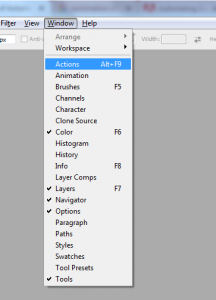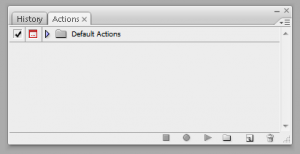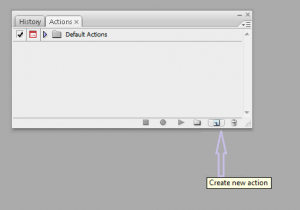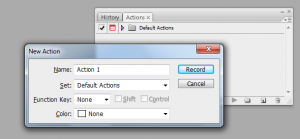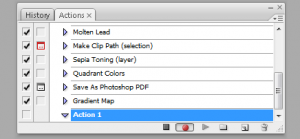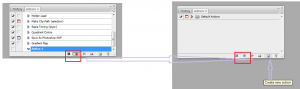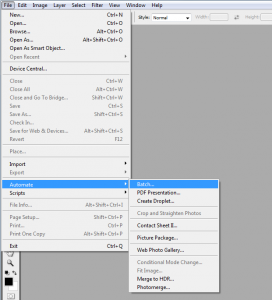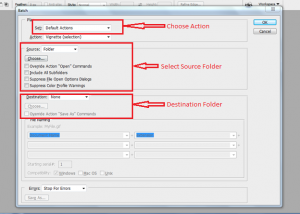Als Grafikdesigner ist es sehr wichtig, unser Produkt mit einer besseren Benutzeroberfläche bereitzustellen. Wir erledigen die Arbeit auch effizienter und schneller. Aber immer müssen wir in Adobe Photoshop immer wieder die gleiche Aufgabe erledigen. Als menschliche Natur verlieren wir unser Interesse daran, dieselbe Aufgabe wiederholt auszuführen. Wir versuchen immer, etwas Neues zu schaffen.
Adobe Photoshop kann uns von dieser kontinuierlichen, sich wiederholenden Arbeit entlasten. Wir können Aktionen in Adobe Photoshop dazu verwenden.
Erfahren Sie mehr über die Aktion in Photoshop
Aktion in Photoshop ist eine vordefinierte Arbeit, die wir zuvor aufgenommen haben.
Photoshop-Aktionen?come in the.ATN file format. It allows us to record the actions for our repetitive tasks.
Angenommen, wir haben ein 1000-Foto, und auf diesem möchten wir ein Wasserzeichen hinzufügen. Die beste Möglichkeit ist, eine Aktion für das Foto durchzuführen.
Verarbeiten Aktionen aufzeichnen
Schritt 1:
Öffnen Sie Ihre Photoshop-Anwendung -> Gehen Sie zu Windows -> Aktion
Dann öffnet sich ein Fenster:
Schritt 2:
Klicken Sie auf das Symbol "Neue Aktion erstellen", um die Aufnahme zu starten.
Schritt 3:
Nennen Sie die Aktion so, dass Sie sie für die zukünftige Verwendung leicht erkennen können.
Nachdem wir darauf geklickt haben "Rekord"Sie werden feststellen, dass eine Aufnahme gestartet wird.
Schritt 4:
Jetzt erledigen Sie Ihre Arbeit in Adobe Photoshop und es wird aufgezeichnet.
Schritt 5:
Nachdem wir die Arbeit erledigt haben, stoppen wir die Aufzeichnung.
Vorgang zum Implementieren der aufgezeichneten Aktion
Um die aufgezeichnete Aktion für die Massenbilder zu implementieren, hat Photoshop eine wunderbare Option dafür gegeben und wir nennen sie "Stapelverarbeitung". Lassen Sie uns die Aktion Schritt für Schritt durchführen.
Schritt 1
Klicken Sie auf die Datei => Automatisieren => Stapel
Wenn wir auf klicken "Stapel"Option erhalten wir ein Popup-Fenster mit der Option"Batch-Prozess“.
Im Popup-Menü können Sie unsere Aktion, den Quellordner des Bildes und den Zielordner auswählen, um das Bild zu rendern. Wenn wir auf "klicken"OK"Die Schaltfläche Photoshop führt den Vorgang als Massenvorgang durch, und unsere Bilder werden im Zielordner gespeichert.
Ich hoffe, Sie erhalten alle meine Punkte. Wenn ich mich zu einem bestimmten Zeitpunkt geirrt habe, lassen Sie es mich bitte in den Kommentaren wissen. Ich werde es mir sicherlich ansehen.